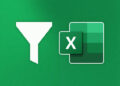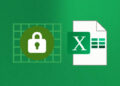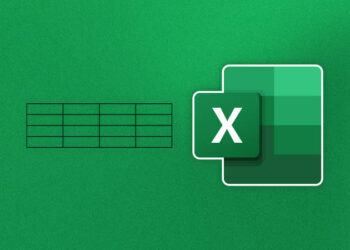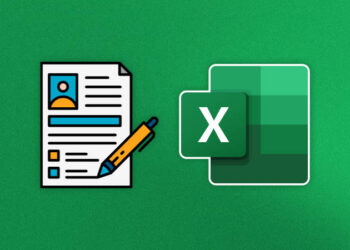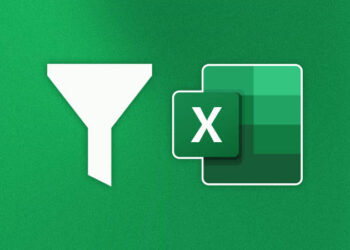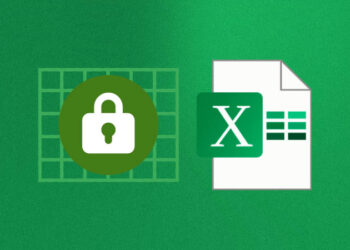Bienvenido al tutorial sobre cómo agregar un menú desplegable en Excel. Si eres nuevo en el uso de Excel, puede parecer complicado al principio, pero no te preocupes, ¡es más fácil de lo que parece! Los menús desplegables son una excelente herramienta para organizar y presentar datos de manera clara y concisa en una hoja de cálculo de Excel. En este tutorial, te guiaremos a través de cinco sencillos pasos para agregar un menú desplegable a tus hojas de cálculo de Excel.
Paso 1: Crear la lista de opciones
Para añadir un menú desplegable en Excel, lo primero que debes hacer es crear una lista de opciones en una hoja de cálculo. Esta lista será la que se desplegará cada vez que utilices el menú. Sigue los siguientes pasos:
- Abre una hoja de cálculo en Excel.
- En una columna, escribe los nombres de las opciones que quieras incluir en el menú desplegable. Asegúrate de dejar un espacio en blanco debajo de la última opción.
- Selecciona todas las celdas de la columna con las opciones que acabas de escribir.
- Haz clic derecho y selecciona «Nombre» y luego «Definir».
- En el cuadro de diálogo que aparece, escribe un nombre para la lista en el campo «Nombre». Por ejemplo, «Opciones».
- Haz clic en «Aceptar» para cerrar el cuadro de diálogo.
¡Listo! Ahora ya tienes tu lista de opciones creada y lista para ser utilizada en el menú desplegable.
Paso 2: Seleccionar la celda de destino
Ahora que tienes tu lista de opciones, es hora de seleccionar la celda donde quieres que aparezca el menú desplegable. Puedes elegir cualquier celda en la hoja de Excel.
Para seleccionar la celda, simplemente haz clic en ella con el ratón. Si ya tienes una celda en mente, puedes usar las flechas del teclado para moverte por la hoja y seleccionar la celda deseada.
Recuerda que la celda seleccionada será la que muestre el menú desplegable, así que asegúrate de que es la celda correcta antes de pasar al siguiente paso.
Paso 3: Acceder a la pestaña de datos
Una vez que hayas seleccionado la celda de destino donde deseas que aparezca el menú desplegable, es hora de acceder a la pestaña de datos.
En la parte superior de la pantalla, busca la pestaña que dice «Datos» y haz clic en ella. Si no la ves de inmediato, es posible que tengas que hacer clic en «Inicio» para verla.
En la pestaña de datos, verás varias opciones. Para agregar un menú desplegable, necesitas hacer clic en «Validación de datos.»
Al seleccionar esta opción, se abrirá una ventana donde podrás configurar el menú desplegable. Aquí es donde agregarás la lista de opciones que creaste anteriormente.
Paso 4: Configurar el menú desplegable
Una vez que hayas creado la lista de opciones y seleccionado la celda de destino, es hora de configurar el menú desplegable. Aquí te explicamos cómo hacerlo:
- Accede a la pestaña de «Datos» en la barra de herramientas.
- Selecciona la celda de destino donde deseas agregar el menú desplegable.
- Haz clic en «Validación de datos» en el grupo «Herramientas de datos».
Se abrirá una ventana de diálogo de «Validación de datos».
| Opción | Descripción |
|---|---|
| Permitir | Selecciona la opción «Lista» para especificar una lista de opciones. |
| Origen | Escribe o selecciona la lista de opciones que creaste en el «Paso 1». Puedes hacerlo manualmente o simplemente seleccionar el rango que contiene los datos de la lista. |
Si deseas permitir que los usuarios ingresen valores que no se encuentren en la lista, marca la casilla «Ignorar en blanco».
TIP: Si tienes una lista larga, puedes seleccionar «Origen» y luego hacer clic en el ícono de la hoja de cálculo para seleccionar los datos de la lista.
Resumen
Para configurar el menú desplegable, accede a la pestaña de datos, selecciona la celda de destino y haz clic en «Validación de datos». Especifica la lista de opciones que creaste en el «Paso 1» y marca la casilla «Ignorar en blanco», si corresponde.
Paso 5: Probar y ajustar el menú desplegable
Ahora que hemos configurado nuestro menú desplegable, es importante asegurarnos de que funcione correctamente y hacer los ajustes necesarios si es necesario.
Para probar el menú desplegable, simplemente haz clic en la celda donde colocaste el menú y debería aparecer una flecha en la parte derecha de la celda. Haz clic en la flecha y deberías ver todas las opciones que ingresaste en la lista.
Si todo funciona correctamente, ¡enhorabuena! Has agregado con éxito un menú desplegable en Excel. Sin embargo, si notas algún problema, aquí hay algunos ajustes que puedes hacer:
- Verifica que todas las opciones en la lista estén escritas correctamente y sin errores ortográficos.
- Asegúrate de haber seleccionado la celda de destino correcta.
- Asegúrate de haber configurado correctamente las opciones del menú desplegable en la pestaña de datos.
Una vez que hayas realizado los ajustes necesarios, prueba el menú desplegable de nuevo para asegurarte de que esté funcionando correctamente.
Paso 5: Probar y ajustar el menú desplegable
Una vez que hayas configurado el menú desplegable, es importante probarlo para asegurarte de que funciona correctamente. Para hacerlo, simplemente haz clic en la celda donde configuraste el menú y verás que aparece la lista de opciones que creaste.
Si todo funciona correctamente, deberías poder seleccionar una opción de la lista y ver que se muestra en la celda. Si no es así, vuelve a revisar los pasos anteriores y asegúrate de haber seguido cada uno correctamente.
En caso de que necesites realizar ajustes en el menú desplegable, puedes acceder a la pestaña de datos y modificar las opciones que hayas configurado. También puedes cambiar la celda de destino si deseas que el menú aparezca en una ubicación diferente.
Consejos adicionales para el uso de menús desplegables en Excel
Para que el menú desplegable sea más útil, es recomendable que agregues comentarios a cada opción para explicar lo que representa. También puedes utilizar fórmulas en las celdas que están relacionadas con el menú desplegable para que se actualicen automáticamente.
Recuerda que puedes utilizar menús desplegables en Excel para una variedad de propósitos, como la selección de fechas, nombres, ubicaciones y más. ¡Experimenta con diferentes opciones y descubre cómo puedes mejorar tu trabajo con esta herramienta útil y práctica!